M-AUDIO PK88, PROKEYS 88 User Manual
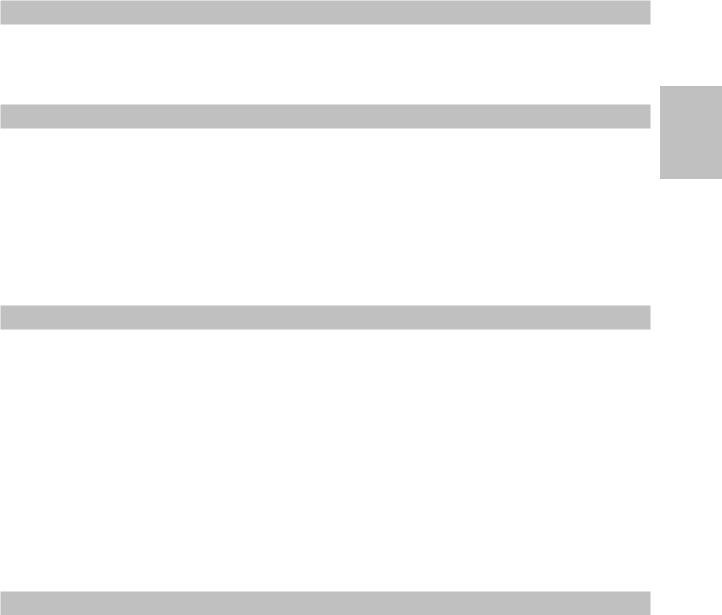
Pro Keys 88 • Guide de l’utilisateur
Introduction
Merci d’avoir choisi le ProKeys 88 de M-Audio, c’est un piano de scène et de concert, polyvalent et complet, offrant des possibilités de contrôleur MIDI supplémentaire. Avant d’utiliser ce produit, nous vous recommandons tout particulièrement, de lire ce manuel pour vous familiariser avec l’installation, le fonctionnement et les fonctionnalités avancées.
Contenu de l’emballage
En plus du produit lui-même, la boîte du ProKeys 88 comprend les éléments suivants :
<CD logiciel pilotes (pilotes et applications)
<Un câble USB
<Manuel d’utilisation papier
<Alimentation (12V CC)
<Pédale sustain
Si l’un des éléments indiqués ci-dessus ne se trouvait pas dans votre emballage, veuillez contacter le détaillant qui vous a vendu le produit.
Aperçu du ProKeys 88
Le ProKeys 88 est un piano de scène proposant 14 sons intégrés de grande qualité. La conception de ce clavier à toucher lourd est une exclusivité de M-Audio et offre une véritable sensation de piano, très réaliste. Il fonctionne aussi comme contrôleur MIDI très pratique pour votre séquenceur ou module de sons.
Nous avons conçu le ProKeys 88 en pensant à l’interprétation en concert. C’est pourquoi l’interface de commande est simplifiée, toutes les options principales sont accessibles en pressant un unique bouton. Les options avancées, comme les effets numériques ou les messages de contrôleur MIDI, peuvent être modifiés “à la volée”.
Tous les connecteurs disposent d’une prise jack de 6,35 mm permettant un branchement facile dans un amplificateur PA, un mélangeur ou tout autre configuration de son de direct.
Le ProKeys 88 peut démarrer et arrêter la lecture depuis un séquenceur MIDI externe, ainsi que contrôler le tempo de la séquence. Ces options disposent de leurs propres boutons, vous permettant un contrôle en temps réel de votre séquenceur MIDI en condition de concert.
Avant de commencer à lire ce qui concerne les différentes options de votre ProKeys 88, vous devez d’abord vous familiariser avec une partie de la terminologie communément utilisée pour en parler.
Terminologie
Edit Mode (Mode de programmation) - Le mode de programmation est le bref intervalle de temps (3 secondes), alors qu’un bouton de fonction a été pressé, pendant lequel les paramètres de cette fonction peuvent être modifiés. Le pavé numérique peut être utilisé pour modifier un paramètre pendant cette période. L’écran LED clignotera pour vous indiquer que le paramètre indiqué peut être modifié. Si un bouton de la fonction de programmation a été pressé par erreur, vous pouvez en presser un autre et déclencher ainsi un nouvel intervalle de trois secondes.
Normal Mode (Mode normal) - Le mode normal décrit l’état du périphérique quand aucun bouton de fonction n’a été pressé. En mode normal, l’écran LED affiche le numéro du dernier programme qui a été entré.
Boutons de fonction – Ce sont les boutons à gauche de l’écran LED. Quand l’un de ces boutons MIDI ou d’effets numériques est pressé, votre ProKeys 88 entre en mode de programmation.
Instrument – Le ProKeys 88 est livré avec 14 sons intégrés, représentant divers instruments tels que pianos, cordes et basses. Le terme “instrument” fait référence à l’un de ces 14 programmes de sons internes. Différents instruments sont sélectionnés en pressant l’un des 14 boutons d’instrument à droite de l’écran LED.
Split Mode (Mode “divisé”) – Quand le bouton “Split” est pressé, votre ProKeys 88 entre en mode “Split” ou divisé. Dans ce mode, le clavier est scindé en deux zones distinctes. Vous pouvez affecter un instrument différent à chaque zone. Les notes à gauche du “Split Point” (point de division) contrôlent alors un instrument et celles à la droite de ce point continuent de contrôler l’instrument sélectionné précédemment.
LayerMode(Mode“superposition”)–Quandlebouton“Layer”estpressé,lepériphériqueentreenmode“Layer”ousuperposition. Dans ce mode, deux sons d’instrument peuvent être affectés sur l’ensemble du clavier : le “Main Instrument” (instrument principal) et le “Layer Instrument” (instrument superposé). Si le mode divisé est actif également, seules les touches à la droite du point de division disposeront d’un instrument superposé.
Français
3
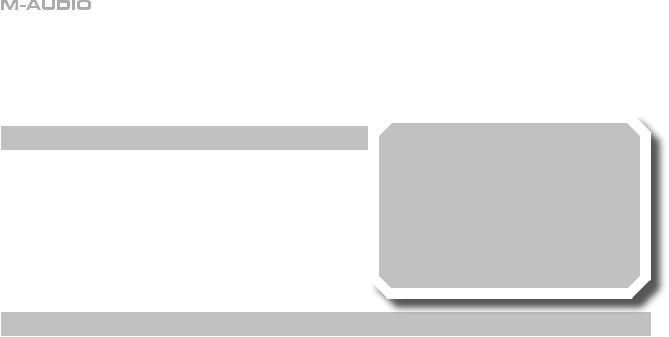
Main Instrument (Instrument principal) – C’est l’instrument sélectionné alors que ni le mode “Split”, ni le mode “Layer” ne sont activés.
Split Instrument (Instrument “divisé”) – C’est l’instrument contrôlé par les touches à gauche du point de division quand le mode “Split” est actif.
Layer Instrument (Instrument “superposé”) – C’est le second instrument qui est contrôlé quand le mode “Layer” est actif.
Astuces d’interprétation
Le ProKeys 88 peut offrir des combinaisons de sons polyvalentes et très expressives. Vous pouvez créer des interprétations vraiment uniques, grâce à la superposition et à la division des sons des instruments (décrits en pages 26-27 de ce manuel), et grâce à la transposition, au réglage des volumes et à l’application d’effets. Dans ce manuel, 10 exemples vous sont fournis, faisant référence aux instruments eux-mêmes, vous permettant de commencer à découvrir et à expérimenter.
Liste des options :
Contrôles
<32 boutons pour diverses fonctions, modes et accès aux instruments
<Clavier numérique 12 touches de saisies de données
<3 curseurs de volume pour un contrôle individuel des niveaux de volume de l’instrument principal, divisé et superposé.
<2 commandes rotatives pour contrôler l’égalisation de la basse et des aigus
<Ecran LED
<Clavier 88 touches à toucher lourd
<Molette de pitch
<Molette de modulation
<Sélection de trois courbes de vitesse et une vitesse fi xée
Fonctions MIDI
<Changement de programme
<Bank LSB (banque LSB)
<Bank MSB (banque MSB)
<Canal (le canal peut être réglé séparément pour l’instrument courant, main gauche et superposé, permettant à ces options d’être utilisées avec un séquenceur, un module ou un synthétiseur MIDI
<“MIDI out” à partir de l’USB
<ON/OFF local
<Démarrage/Arrêt de l’horloge MIDI
<Commande du tempo pour le taux de l’horloge MIDI, avec “Tap Tempo”
<SPP (Song Position Pointer ou Curseur de position dans le morceau)
Effets audio
<Reverb (Réverb)
<Chorus
Sons intégrés
<14 boutons pour sélectionner directement les 14 instruments
<La fonction “Split” permet de jouer avec deux instruments simultanément sur deux zones distinctes séparées par un point de division.
<La fonction “Layer” permet de jouer avec deux instruments simultanément sur la même portion de clavier (à droite du point de division si le mode “Split” est actif).
<Le bouton “Grand Piano” (Piano de concert) sélectionne toujours par défaut le son du piano de concert et annule les modes “Split” et “Layer”.
<Le bouton “Jazz Ride” (Ride de jazz) ajoute un son de cymbale ride en “Layer” aux sons 13 ou 14 s’ils sont actifs.
<Contrôle du volume et de l’octave/transpose indépendamment des instruments “Split” et “Layer”
4
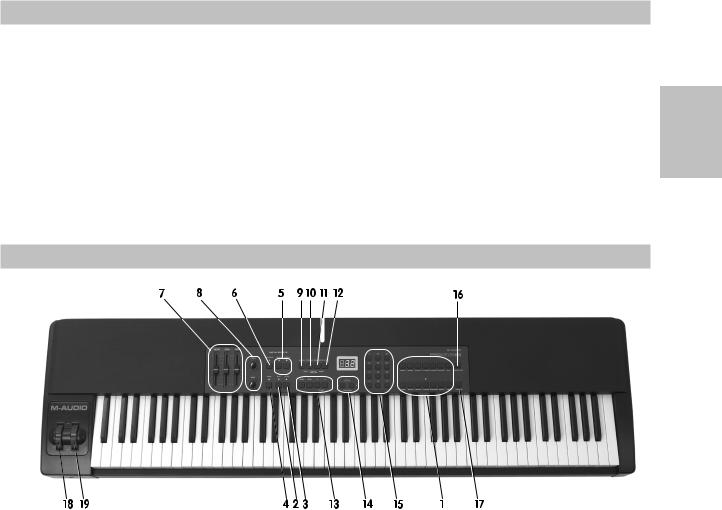
Pro Keys 88 • Guide de l’utilisateur
Configuration minimale
Le ProKeys 88 est un piano de scène autonôme, qu’il est aussi possible d’utiliser comme contrôleur MIDI avec vos logiciels informatiques compatibles.
Si vous utilisez votre ProKeys 88 avec un ordinateur, voici la configuration système minimale nécessaire :
PC : |
Mac : |
< Port USB 1.0 |
< Port USB 1.0 |
< Carte son PCI ou intégré 16-bit |
< Carte son PCI ou intégré 16-bit |
< Processeur Pentium ou supérieur |
< G3 ou supérieur |
< Windows 98, ME, 2000 ou XP |
< 256 Mo de RAM |
< 64 Mo de RAM |
|
Contrôles et connecteurs
1 Boutons des instruments
2 Bouton du mode “Split”
3 Bouton du mode “Layer”
4Bouton de “Démo”
5Boutons des effets numériques
6Bouton de sélection de la courbe de vitesse
7 Curseurs de contrôle du volume (Contrôle indépendant des différents instruments -”main”, “Split” et “Layer”) 8 Commandes rotatives d’égalisation – Basses et aigus
9Bouton de canal MIDI
10Bouton de programme MIDI
11Bouton de banque LSB MIDI
12Bouton de banque MSB MIDI
13Boutons de contrôle du séquenceur d’horloge MIDI
14Boutons de transposition
15Clavier numérique de saisies de données
16Bouton “Grand Piano” (Piano de concert)
17Bouton “Jazz Ride” (Ride de jazz)
18Molette de pitch
19Molette de modulation
Français
5
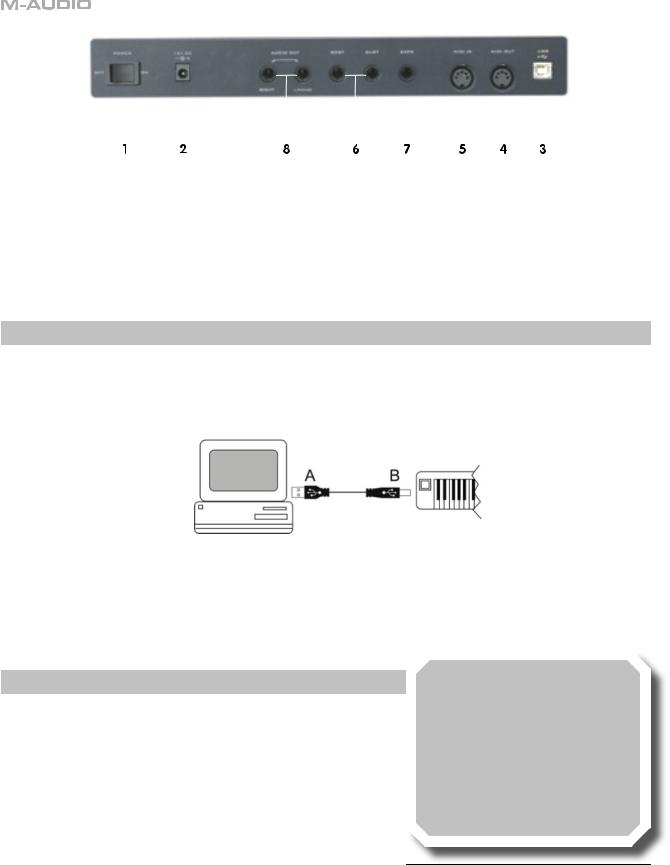
1Interrupteur d’alimentation (On/Off)
2 Prise du connecteur d’alimentation CC – pour alimentation 12V CC, polarité centre = positif, 500 mA
3Port USB 1.0 – pour câble USB standard
4 Port “MIDI Out” – pour câble MIDI standard (prise de type DIN 5 broches)
5Port “MIDI In” – pour câble MIDI standard (prise de type DIN 5 broches)
62 entrées pour pédales – pour pédale standard avec prise jack TS 6,35 mm
7Entrée pour pédale d’expression – pour pédale d’expression standard avec prise jack TS 6,35 mm
8Sorties audio stéréo – sorties gauche et droite pour prises jack standard TS 6,35 mm. La sortie gauche (L) fourni un signal MONO.
9Prise casque (sous les deux molettes) – pour prise de casque jack TRS 6,35 mm
Avant de brancher votre ProKeys 88...
Le ProKeys 88 est un piano numérique autonome et n’a donc pas besoin d’un ordinateur pour fonctionner. Si vous souhaitez utiliser les fonctions de contrôleur MIDI du ProKeys 88 avec votre ordinateur, veuillez d’abord prendre connaissance des informations cidessous quant à l’installation.
Important : Ne pas brancher le câble USB à votre ordinateur avant que les instructions d’installation ne vous y autorisent, page 23.
Votre ordinateur doit disposer d’un port USB. L’extrémité large et plate du câble USB inclus (A) se branche sur la partie arrière ou latérale de votre ordinateur. Branchez l’extrémité carrée du câble (B) à l’arrière de votre clavier.
Le ProKeys 88 ne peut être alimenté par le câble USB. Vous devez alimenter votre ProKeys 88 en utilisant l’alimentation externe fournie. Si vous souhaitez utiliser une autre alimentation, assurez vous qu’elle remplisse les conditions requises.
Les conditions requises pour l’alimentation sont :
< 12V CC |
< polarité centre = positif |
< 500mA |
Procédure d’installation du pilote
Installation de base
Périphérique compatible en natif (class-compliant), le ProKeys 88 est très facile à installer avec Windows XP ou Mac OS X :
Utilisez le câble USB fourni pour connecter le ProKeys 88 à un port USB de votre ordinateur et... c’est prêt ! Vous pouvez le brancher que votre ordinateur soit allumé ou pas, sans qu’aucun pilote ne soit nécessaire.
Installation du pilote multiclient pour Windows
Même si la compatibilité en natif (class-compliant) offre une connexion et une
confi guration simples du ProKeys 88, le pilote natif pour Windows ne permet pas l’utilisation du ProKeys 88 à plusieurs applications, ou programmes, à n’importe quel moment. Pour de nombreux utilisateurs, cela n’entraîne aucune limitation, parce qu’ils n’utilisent le ProKeys 88 que pour communiquer avec leur application audio/MIDI hôte.
Toutefois, si vous utilisez plusieurs applications en même temps, applications reliées entre elles comprises (comme par exemple utiliser Ableton Live comme application hôte et faire tourner simultanément Propellerhead Reason comme esclave) vous devez installer le pilote MIDI ProKeys 88 pour Windows et ainsi permettre que, non seulement votre application hôte, mais aussi celle qui y est reliée, puissent être contrôlées simultanément depuis le ProKeys 88.
REMARQUE : Ne connectez pas votre nouveau contrôleur MIDI à votre ordinateur tant que les fi chiers pilotes appropriés ne sont pas installés sur votre système.
6
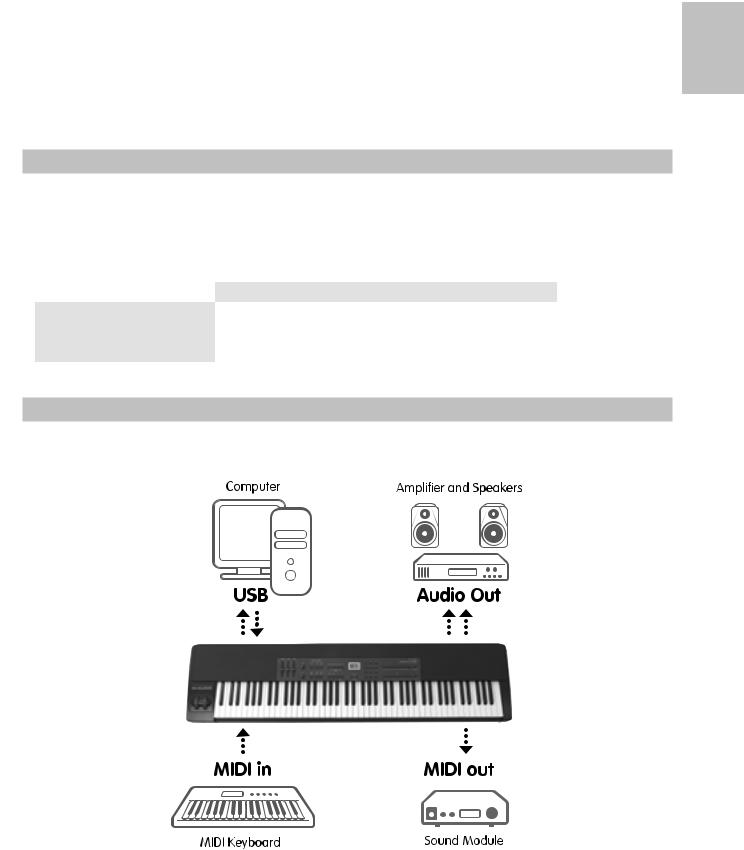
Pro Keys 88 • Guide de l’utilisateur
1Insérez le CD-ROM “Stage Piano Series” dans le lecteur de CD-ROM de votre ordinateur.
2Ce dernier affiche automatiquement le menu interactif. Si votre ordinateur ne lance pas automatiquement le menu , effectuez cette manœuvre manuellement en cliquant sur Démarrer>My ComputerStage Piano Series > autorun.exe.
3Suivez les instructions sur l’écran pour sélectionner votre produit. Une fois votre produit sélectionné, cliquez sur “Install” pour démarrer la copie des fichiers.
4 Sur l’écran, suivez les instructions données par le programme d’installation du pilote.
5A différentes étapes de l’installation, des messages peuvent vous indiquer que le pilote n’a pas passé le test du logo Windows. Cliquez dans ce cas sur Continuer afin de poursuivre l’installation.
6Cliquez sur “Terminer” une fois la procédure d’installation terminée.
7Branchez votre nouveau contrôleur MIDI à un port USB disponible en utilisant le câble fourni, et allumez-le.
8Windows identifie alors votre nouveau contrôleur MIDI et affiche “Assistant nouveau matériel détecté”. Si vous avez installé le Service Pack 2 sur votre ordinateur, on vous proposera de rechercher le pilote sur internet. Veuillez sélectionner “Non, pas cette fois” et pressez “Suivant>”.
9Sélectionnez l’option “Installer le logiciel automatiquement”, puis cliquez sur “Suivant”.
10Dès que l’assistant est terminé, cliquez sur “Terminé”. Vous verrez apparaître une fenêtre vous précisant que votre nouveau matériel est installé et prêt à être utilisé.
Utilisation du ProKeys 88 avec vos logiciels
Quand vous l’installez, le ProKeys 88 apparaît dans l’ordinateur comme un simple périphérique MIDI, avec un port d’entrée et un autre de sortie. Vous sélectionnerez le port d’entrée du ProKeys 88 en tant que périphérique d’entrée MIDI dans votre application audio. L’application sera alors capable de lire toutes les données que vous transmettrez depuis le ProKeys 88.
Les ports MIDI ont différents noms selon votre environnement (Mac ou PC) et si vous utilisez le pilote multiclient pour Windows ou
|
Input Port (Port d’entrée) |
Output Port (Port de sortie) |
|
|
|
Mac OS X |
Port USB 1 du ProKeys 88 |
Port USB 1 du ProKeys 88 |
|
|
|
Pilote natif Windows (Class) |
USB Audio Device |
USB Audio Device |
|
|
|
Pilote multiclient pour Windows |
Port “USB In” du ProKeys 88 |
Port “USB Out” du ProKeys 88 |
|
|
|
Connexions matérielles
Français
7
